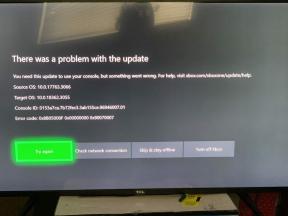Baldur's Gate 3 Ghid de optimizare pentru PC
Jocuri / / August 05, 2021
Reclame
Poarta lui Baldur 3 a fost lansat în cele din urmă pe 6 octombrie 2020, dezvoltat și publicat de Larian Studios. Este al treilea titlu din seria Baldur’s Gate și face parte din jocul de rol de acțiune. Jocul este disponibil pentru platformele Microsoft Windows, Mac, Google Stadia de acum. Cu toate acestea, se pare că unii dintre jucătorii Baldur’s Gate 3, specifici PC-ului, se confruntă cu multiple probleme legate de un joc mai lin, întârzieri, bâlbâie etc. Ești unul dintre ei? Dacă da, verificați Ghidul de optimizare PC Baldur’s Gate 3 | Cum să obțineți 60 FPS, Boost FPS.
Merită menționat faptul că jocul este disponibil pe platforma Steam ca acces timpuriu, care este considerat a fi o versiune beta precis. Asta înseamnă că nu numai că va avea câteva erori, ci și erori multiple, erori grafice, decalaje și alte probleme necunoscute. Într-un mod simplu, putem spune că nu vă puteți aștepta la o performanță de joc completă de la o construcție de acces timpuriu a unui joc video.
Cu toate acestea, dacă simțiți că vă deranjează ceva din cauza setărilor grafice sau a opțiunilor grafice din joc neconfigurate, etc., puteți verifica acest lucru ghid informativ pentru modificarea sau modificarea imaginilor și alte soluții obișnuite pentru a obține cu ușurință 60 FPS la rezoluție 1080P, cu excepția cazului în care aveți un GPU învechit sau un PC foarte scăzut configurare.
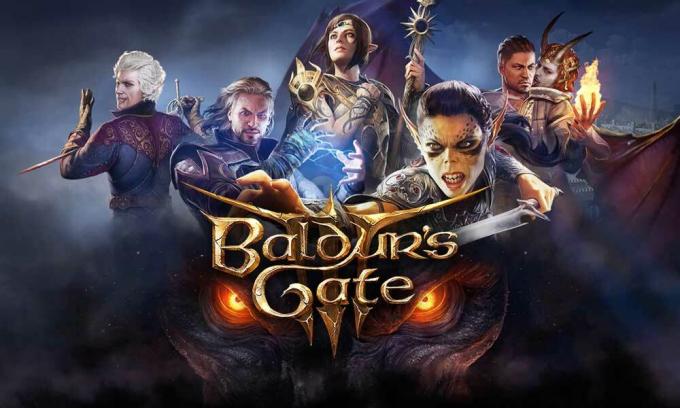
Reclame
Ghidul de optimizare PC Baldur’s Gate 3 | Cum să obțineți 60 FPS, Boost FPS
Începând, poate deveni destul de frustrant să rulezi jocul Baldur’s Gate III pe computerul tău la 60 FPS în medie dacă PC-ul / laptopul tău se încadrează într-un segment de buget redus sau mediu. Cu toate acestea, vom încerca să sugerăm câteva dintre cele mai bune modalități posibile de a crește rapid numărul FPS în timpul joc care va îmbunătăți cu siguranță experiența de joc, precum și veți simți mai puține întârzieri sau bâlbâie.
- În primul rând, dacă aveți deja un SSD sau intenționați să cumpărați unul, vă vom sugera să instalați pur și simplu jocul Baldur’s Gate III pe SSD în loc de HDD. Deși SSD-ul nu va spori gameplay-ul sau lansarea jocului, acesta va deveni cu siguranță un plus în ceea ce privește întârzierile sau bâlbâielile.
- Acum, mai întâi, asigurați-vă că reduceți rezoluția de afișare a monitorului pentru jocul Baldur’s Gate 3 din setările din joc. Dacă monitorul dvs. acceptă rezoluția 1080P și rulează cu o rată de reîmprospătare de 60Hz, ar trebui să selectați, de asemenea, rezoluția 1920 × 1080, precum și limita de 60 FPS din setările din joc.
- De asemenea, vă recomandăm să setați ecran complet pentru modul de afișare.
- Pur și simplu dezactivați opțiunea V-Sync (Sincronizare verticală) din joc și activați aceeași opțiune din software-ul dedicat driverului grafic.
- Deschideți Panoul de control Nvidia> Gestionare setări 3D> Setări program> Alegeți Baldur’s Gate III> Activați sincronizarea verticală și faceți clic pe Aplicare pentru a salva modificările.
- Cu toate acestea, dacă în acest caz nu obțineți rezultate satisfăcătoare, asigurați-vă că setați sincronizarea verticală la modul „Rapid” din panoul de control Nvidia. Doar urmați pasul de mai sus.
- De asemenea, puteți seta Calitatea modelului la Mediu, care vă va oferi imagini geometrice detaliate după redarea obiectelor. Înseamnă că obiectele vor arăta ascuțite și mai detaliate în funcție de opțiunea pe care o alegeți.
- Dacă, în cazul în care doriți să vi se afișeze obiecte mai mici foarte clar chiar și de la o distanță destul de mare, asigurați-vă că setați Medium pentru distanța de instanță.
- După cum sugerează și numele, cu cât alegeți mai multă calitate a texturii, cu atât mai multe detalii în joc vor fi vizibile. Vă recomandăm să o setați la nivel ridicat.
- Setați filtrarea texturii la Anisotropic x16.
- Setați Calitatea iluminării la Mediu.
- De asemenea, puteți activa Shadows pentru obiectele din joc care ar trebui să funcționeze mai bine.
- Asigurați-vă că dezactivați opțiunea Umbre luminoase.
- Calitatea umbrelor ar trebui să fie setată la Mediu.
- Depinde pe deplin de jucător, dar dacă doriți o calitate grafică mai clară, alegeți SMAA. În caz contrar, alegeți TAA pentru un pic de calitate a imaginii, care va crește cu siguranță Baldur’s Gate 3 PC Optimization și FPS.
Citește și:Remediați Baldur’s Gate 3 Steam Purchase Blocată în așteptare
- Activați claritatea imaginilor din panoul de control Nvidia pentru jocul Baldur’s Gate 3.
- Dezactivați Ocluzia ambientală, ceea ce va reduce calitatea de ascuțire a scenelor realiste din joc.
- Dezactivați razele lui Dumnezeu care vor reduce lumina care trece prin nori, copaci etc. Ar trebui să crească performanța de joc.
- Activați opțiunea „Bloom” dacă doriți. Nu afectează performanța jocului, deoarece este un efect post-proces.
- Scattering Subsurface - Opriți-l.
- Dezactivați aplicațiile de suprapunere precum Xbox Game Bar, precum și modul de joc pe Windows. Faceți clic pe Start> Tastați bara de joc Xbox și faceți clic pe ea> Acum, opriți-o.
- În funcție de configurația PC / laptop, puteți reduce cu ușurință programarea GPU accelerată hardware. Dar asigurați-vă că îl activați mai întâi din Setările Windows (Win + I)> Sistem> Afișare> Setări grafică> Activați / dezactivați opțiunea „Planificare GPU accelerată hardware”.
- Asigurați-vă că păstrați actualizarea sistemului de operare Windows întotdeauna. Apăsați comanda rapidă Windows + I pentru a deschide meniul Setări> Faceți clic pe Actualizare și securitate> Căutați actualizări. Dacă este disponibil, selectați doar Descărcare și instalare. După ce ați terminat, reporniți computerul.
- De asemenea, asigurați-vă că vă actualizați driverele grafice. Faceți clic pe Start> Tastați Device Manager și faceți clic pe el din rezultatul căutării> Faceți clic pe pictograma săgeată Afișați adaptoare la extindeți lista> Faceți clic dreapta pe cardul GPU dedicat și selectați Actualizare driver> Faceți clic pe Căutare automată pentru driver Actualizați. Dacă este disponibil, acesta va descărca și instala automat actualizarea și vă va cere să reporniți computerul pentru a aplica modificări.
- În cele din urmă, rețineți că ștergeți unele dintre programele de fundal care consumă mult CPU / memorie din Task Manager. Apăsați pe Ctrl + Shift + Comandă rapidă a tastei Esc pentru a deschide fereastra Task Manager> Treceți la Procese filă și verificați ce aplicații sau servicii consumă o memorie mai mare sau o utilizare a procesorului (culoare galben intens marcă). Doar faceți clic pe aceste procese și selectați Încetarea sarcinii unul câte unul.
Trebuie citit:De ce Steam descarcă Baldur’s Gate 3 atât de lent?
Setări specifice GPU Nvidia
Acum, ar trebui să modificați sau să modificați unele dintre setările grafice Baldur’s Gate 3 pentru placa GPU Nvidia.
- Lansați Panoul de control Nvidia> Gestionați setările 3D> Setările programului> Alegeți Baldur’s Gate III și urmați pașii de mai jos și faceți clic pe Aplicare pentru a salva modificările:
- Dezactivați Anti-aliasing-FXAA
- Dezactivați Anti-aliasing-Gamma Correction
- Setați GPU-urile CUDA la „Toate”
- Alegeți modul Latență scăzută la „Ultra”
- Setați Gestionarea energiei la „Preferă performanța maximă”
- Porniți Shader Cache (HDD). Nu este nevoie de SSD.
- Setați filtrarea texturii „Calitate” la „Performanță ridicată”
- Dezactivați Triple Buffering
- Activați sincronizarea verticală
Pentru utilizatorii GPU AMD:
Dacă sunteți un utilizator de placă grafică AMD, puteți încerca să utilizați Vulkan pe computer în loc de DirectX 11. Cu toate acestea, dacă cumva jocul Baldur’s Gate III începe să se blocheze pe sistemul dvs. după ce ați trecut la Vulkan, atunci ar trebui să îl schimbați în mod direct la DirectX 11.
Gata, băieți. Sperăm că ați găsit acest ghid foarte util. Nu ezitați să întrebați în comentariul de mai jos întrebări suplimentare.
Reclame
Subodh iubește să scrie conținut, indiferent dacă acesta poate avea legătură cu tehnologia sau altele. După ce a scris pe un blog tehnologic timp de un an, devine pasionat de asta. Îi place să joace jocuri și să asculte muzică. În afară de blogging, el creează dependență de computerele de jocuri și de scurgerile de smartphone-uri.